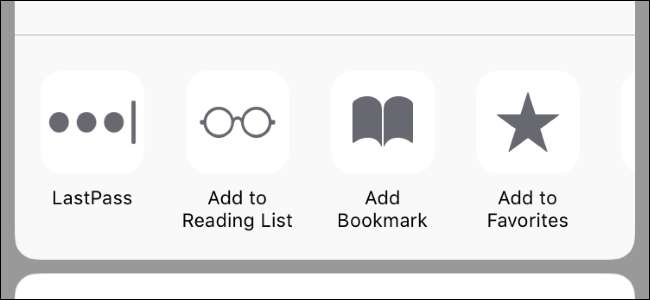
Alle skal bruge en adgangskodeadministrator , og tredjeparts adgangskodeadministratorer kan lide LastPass , 1Password , eller Dashlane fungerer bedre på en iPhone eller iPad, end du måske tror. Du kan automatisk udfylde adgangskoder direkte på websteder og apps ved hjælp af en delingshandling. Det er bare skjult som standard.
OPDATERING: Hvis du bruger iOS 12, er der en ny og forbedret integration af adgangskodeadministrator, der er utrolig nem at bruge.
Din iPhone eller iPad tilbyder integreret adgangskode autofyld også ... så længe du bruger Apples nøglering til dine adgangskoder. Safari vil bede dig og spørge, om du vil gemme en adgangskode, når du skriver en på et websted, og det samme gør nogle tredjepartsapps. Du kan se disse adgangskoder fra Indstillinger> Konti og adgangskoder> App- og webstedsadgangskoder. Imidlertid vil nedenstående tricks hjælpe dig med at bruge tredjeparts adgangskodeadministratorer.
Udfyld adgangskoder i Safari og webvisninger
RELATEREDE: Hvorfor du skal bruge en adgangskodeadministrator, og hvordan du kommer i gang
Tredjepartsadgangskodeadministratorer arbejder i Safari, Chrome, Firefox og ethvert andet program, der bruger en "webvisning", der viser en webside. I modsætning til på desktop-browsere sker denne autofyldning ikke automatisk. Du skal trykke på en knap for automatisk at udfylde dine legitimationsoplysninger, hvilket er godt for sikkerheden , alligevel.
For at gøre dette skal du navigere til login-siden på webstedet, hvor du vil udfylde et brugernavn og en adgangskode og trykke på knappen "Del". For eksempel i Safari er knappen Del i bunden af skærmen. I Chrome skal du trykke på mændsknappen og derefter trykke på knappen "Del" øverst til venstre i menuen.
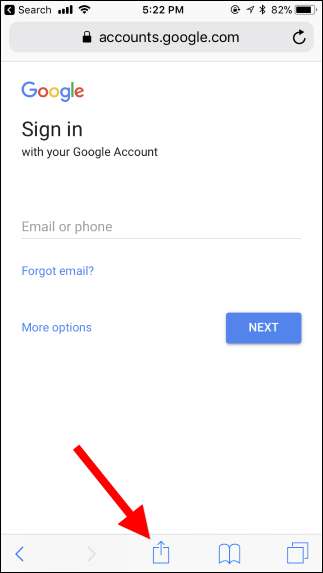
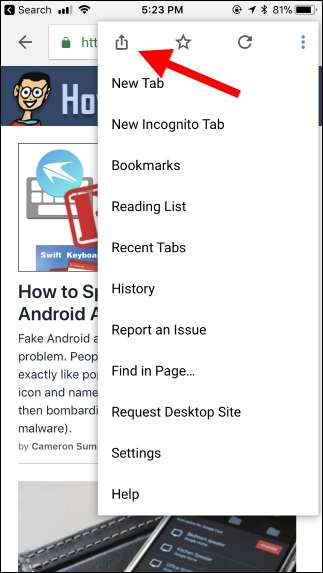
RELATEREDE: Sådan tilpasses iOS-delingsmenuen
Det bliver du først nødt til aktivere delearkhandling inden du kan bruge det. Når du har gjort dette en gang, vil det være let tilgængeligt i fremtiden. For at gøre dette skal du rulle til højre på anden række af ikoner og trykke på “Mere”.
Find din adgangskodeadministrators handling, og aktiver den. Du skal muligvis rulle ned for at finde den. Du kan røre ved det grebne håndtag og flytte fingeren for at omarrangere handlinger på listen. For eksempel, hvis du trækker din adgangskodeadministrators handling til toppen af listen her, vises den til venstre på handlingslisten på arket og er lettere tilgængelig uden nogen rulle krævet.
Hvis du ikke ser adgangskodeadministratorens handling på denne liste, skal du først installere adgangskodeadministratorens app fra App Store. Så længe appen er installeret, vises dens handling som en mulighed, du kan aktivere.
Tryk på "Udført", når du er færdig.
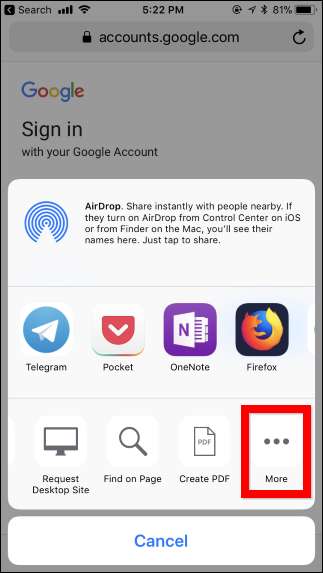

Du kan nu trykke på ikonet for adgangskodeadministratorer på delearket for at starte automatisk udfyldning. Din adgangskodeadministrator godkender først dig, ligesom hvis du åbnede dens app. For eksempel kan LastPass bruge Tryk på ID eller Face ID for det.
Når det er godkendt, kan du vælge et login. Det viser dig logins, der matcher det aktuelle websted, der er tilgængeligt i din webbrowser, så du kan vælge din foretrukne konto, hvis du har flere. Tryk på kontoen, og legitimationsoplysningerne udfyldes automatisk på den aktuelle side.
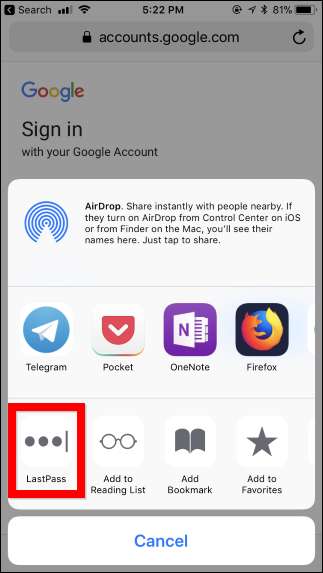
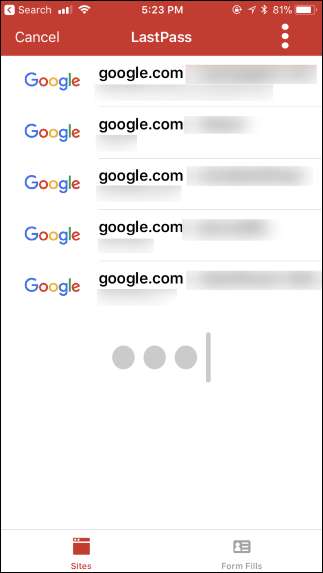
Udfyld adgangskoder i andre apps
Disse adgangskodeadministratorhandlinger fungerer også i nogle andre apps, men kun hvis appens udvikler har tilføjet en knap til at understøtte tredjeparts adgangskodeadministratorer.
Hvis en app understøtter din adgangskodeadministrator, ser du et nøglehul eller et låseikon i eller i nærheden af dets adgangskodefelt. Tryk på den, og du kan vælge din adgangskodeadministratorhandling for automatisk at udfylde et brugernavn og en adgangskode, der er knyttet til appen, ligesom du kunne i din browser.
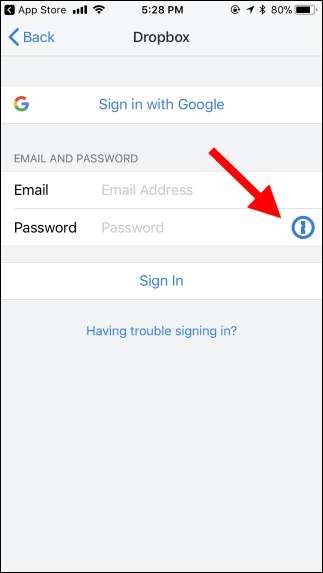
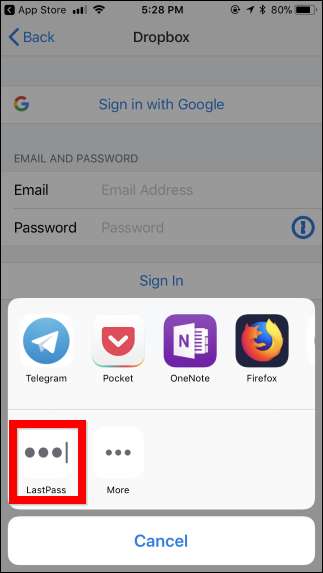
Hvis du ikke kan se dette ikon, skal du enten indtaste dit brugernavn og din adgangskode manuelt eller kopiere og indsætte det fra din adgangskodeadministrator-app.







